|
Naomi

Ich habe
dieses Tutorial mit Erlaubnis von Meta übersetzt.
Ich bin sehr
stolz das sie mir die Erlaubnis gegeben
hat ihre
schönen Tutorials zu übersetzen.
Das Copyright
des Original Tutorials liegt bei Meta.
Dieses
Tutorial wurde von
meiner Tochter
Karin übersetzt.
Das Tutorial
darf nicht kopiert und auf
anderen Seiten
zum Download angeboten werden.
Thank you very
much Meta for allowing me to translate your great Tutorials.
Hier ist der
Link zum Original Tutorial:
http://www.meetjesplekje.nl/PSP_03/Naomi/naomi.htm
Ich habe diese
Tutorial mit PSPX3 gemacht.
Funktioniert
aber auch mit anderen Versionen.
Für dieses
Tutorial brauchst du
dieses
Material
HIER
Filter:
Variations -
Beveled Edge Blender
Variations -
Butto Maker Square
Variations -
Eliminate White
Variations -
Ripleyer
Simple - Top
Left Mirror
MuRa`s Meister
- Copies
Hast du alles
dann lass uns anfangen!
Vordergrundfarbe ist #000000
Hintergrundfarbe ist #c0c0c0
Erstelle noch
diesen Farbverlauf:
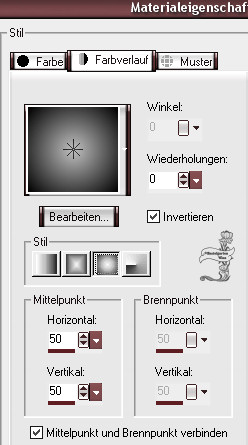
1.)
Öffne ein
transparentes Bild mit 700 x 500 Pixel
Fülle die
Ebene mit dem Farbverlauf
Auswahl -
Alles Auswählen
Öffne die
Tube SvB (79) Beauty
Bearbeiten -
Kopieren
Bearbeiten -
Einfügen in eine Auswahl
Auswahl -
Auswahl aufheben
Effekte -
Bildeffekte - Nahtlos Kacheln (Standarteinstellung)
Anpassen -
Unschärfe - Strahlenförmige Unschärfe
mit dieser
Einstellung:
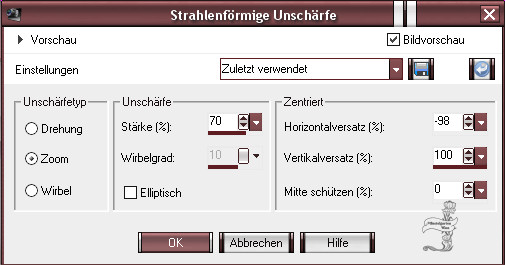
Anpassen -
Unschärfe - Gauscher Weichzeichner - Radius: 25
Ebene -
duplizieren
2.)
Effekte -
Filter - Unlimited 2.0 - Variations - Beveled Edge Blender
(Standarteinstellung)
Ebene -
duplizieren
Bild -
Horizontal spiegeln ( Im PSPx3 ist das wenden und im PSPx4 ist das
Vertikal spiegeln)
Setze die
Deckfähigkeit dieser Ebene auf 50% herunter
Ebene
sichtbar zusammen fassen
Effekte -
Kanteneffekte - Nachzeichnen
Effekte -
Filter - Unlimited 2.0 - Variations - Button Maker Square
(Standarteinstellung)
Ebene -
duplizieren
Effekte -
Bildeffekte - Nahtlos Kacheln (Standarteinstellung)
Effekte -
Filter - Unlimited 2.0 - Variations - Eliminate White
(Standarteinstellung)
Ebenen
sichtbar zusammen fassen
Ebene -
duplizieren
3.)
Bild - Größe
ändern um 42%
Kein Haken
bei allen Ebenen angepasst
Ebene -
duplizieren
Aktiviere die
Originalebene
Effekte -
Bildeffekte - Nahtlos Kacheln (Standarteinstellung)
Effekte - 3D
Effekte - Schlagschatten
Vertikal: 1
Horizontal: 1 Deckfähigkeit: 100 Unschärfe: 1,00 Farbe: #c73350
Vertikal: -1
Horizontal: -1 Deckfähigkeit: 100 Unschärfe: 1,00 Farbe: #c73350
Effekte - 3D
Effekte - Schlagschatten
Vertikal: 5
Horizontal: 5 Deckfähigkeit: 30 Unschärfe: 15,00 Farbe: #000000
Vertikal: -5
Horizontal: -5 Deckfähigkeit: 30 Unschärfe: 15,00 Farbe: #000000
Setze die
Deckfähigkeit dieser Ebene auf 72% herunter
Aktiviere die
obere Ebene
Ebene -
duplizieren
Schließe
diese Ebene in dem du auf das Auge klickst
Aktiviere die
Ebene darunter
Effekte -
Filter - Filter Unlimited 2.0 - Variations - Riplayer
Schiebe den
Regler bei Bars Height auf 71 der Rest bleibt so stehen
Klicke mit
dem Zauberstab in den schwarzen Balken so das er ausgewählt ist
Auswahl -
Auswahl umkehren
Drücke die
Entferntaste deiner Tastatur
Auswahl -
Auswahl aufheben
Effekte -
Bildeffekte - Nahtlos Kacheln (Standarteinstellung)
Effekte -
Verzerrungseffekte - Wind - 100 von Rechts
Effekte -
Verzerrungseffekte - Wind - 100 von Links
Bild - Größe
ändern um 42 %
Kein Haken
bei allen Ebenen angepasst
Setze den
Mischmodus dieser Ebene auf weiches Licht und die Deckfähigkeit auf
66% herunter
4.)
Vordergrundfarbe bleibt schwarz
Deine
Hintergrundfarbe stelle auf #c73350
Mache noch
diesen Farbverlauf
Nova mit den
Einstellung vom Anfang
Aktiviere die
oberste Ebene und mache sie wieder sichtbar
Effekte -
Verzerrungseffekte - Polarkoordinaten
Mit dieser
Einstellung:
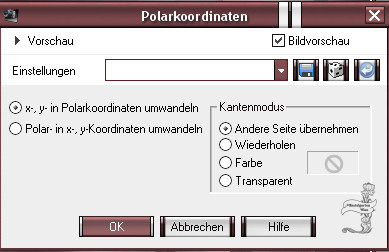
Ebene -
duplizieren
Bild -
Horizontal spiegeln
Ebene nach
unten zusammen fassen
Setze den
Mischmodus dieser Ebene auf weiches Licht
Klicke mit
dem Zauberstab in die Mitte so das alles rund herum ausgewählt ist
Ebene - Neue
Rasterebene
Fülle die
Auswahl mit dem Farbverlauf
Setze den
Mischmodus auf weiches Licht und die Deckfähigkeit auf 30% herunter
Auswahl -
Auswahl aufheben
Effekte - 3D
Effekte - Schlagschatten
Vertikal: 5
Horizontal: 5 Deckfähigkeit: 30 Unschärfe: 15,00 Farbe: #000000
5.)
Aktiviere die
Ebene darunter
Effekte - 3D
Effekte - Schlagschatten
Vertikal: 1
Horizontal: 1 Deckfähigkeit: 100 Unschärfe: 1,00 Farbe: #c73350
Achtung!!!
Haken bei Schatten auf neuer Ebene
Aktiviere die
obere Ebene
Effekte - 3D
Effekte - Schlagschatten
Vertikal: -1
Horizontal: -1 Deckfähigkeit: 100 Unschärfe: 1,00 Farbe: #c73350
Achtung!!!
Haken bei Schatten auf neuer Ebene
Ebene nach
unten zusammen fassen
Anpassen -
Unschärfe - Gauscher Weichzeichner - Radius 50
Setze den
Mischmodus auf weiches Licht und die Deckfähigkeit auf 40 % herunter
6.)
Aktiviere die
unterste Ebene
Ebene - Neue
Rasterebene
Auswahl -
Auswahl laden aus Datei und suche dir da die Auswahl Msb_Naomi_01
und klicke auf OK
Fülle die
Auswahl mit schwarz
Auswahl -
Auswahl aufheben
Effekte -
Verzerrungseffekte - Konzentrische Wellen
mit dieser
Einstellung:
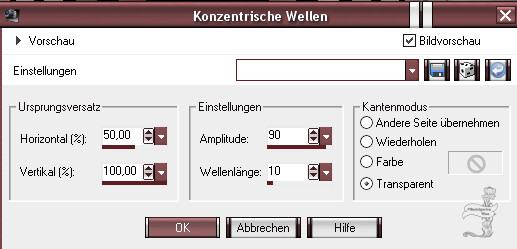
Setze den
Mischmodus auf weiches Licht und die Deckfähigkeit auf 14% herunter
Effekte -
Verzerrungseffekte - Wind - 50 von Links
7.)
Ebene - Neue
Rasterebene
Auswahl -
Auswahl laden aus Datei und suche dir da die Auswahl Msb_Naomi_02
und klicke auf OK
Fülle die
Auswahl mit der Farbe #c73350
Auswahl -
Auswahl aufheben
Effekte -
Textureffekte - Jalousie
Breite: 2
Deckfähigkeit: 80 Farbe: #000000
Horizontal
und Licht von oben links sind angeklickt
Effekte -
Filter - Simple - Top Left Mirror
Ebene -
Anordnen - an 2ter Stelle
Setze den
Mischmodus dieser Ebene auf weiches Licht und die Deckfähigkeit auf
50 % herunter
8.)
Aktiviere die
dritte Ebene von unten
Auswahl -
Auswahl laden aus Datei und suche dir da die Auswahl Msb_Naomi_03
und klicke auf OK
Auswahl in
eine Ebene umwandeln
Auswahl -
Auswahl aufheben
Ebene -
Anordnen - Ganz nach oben verschieben
Öffne die
Tube 27LU_GD_BIRDS
Bearbeiten -
Kopieren
Bearbeiten -
Einfügen als neue Ebene
Bild - Größe
ändern auf 65%
Kein Haken
bei allen Ebenen anpassen
Effekte -
Bildeffekte - Verschiebung (Im PSP X3 und PSP X4 ist das Versatz)
Vertikal: -2
Horizontal: -10 Transparent ist angeklickt
Anpassen -
Schärfe - Scharf zeichnen
Effekte - 3D
Effekte - Schlagschatten
Vertikal: 5
Horizontal: 5 Deckfähigkeit: 30 Unschärfe: 15,00 Farbe: #000000
Ebene nach
unten zusammen fassen
Bild - Größe
ändern auf 70%
Kein Haken
bei allen Ebenen anpassen
Ebene -
Anordnen nach unten verschieben und noch einmal nach unten
verschieben
Aktiviere die
vierte Ebene von oben (Das ist die Ebene mit dem Schlagschatten)
9.)
Ebene - Neue
Rasterebene
Auswahl -
Auswahl laden aus Datei und suche dir da die Auswahl Msb_Naomi_04
und klicken auf OK
Fülle die
Auswahl mit der Farbe: #000000
Setze den
Mischmodus auf weiches Licht und die Deckfähigkeit auf 50% herunter
Ebene -
Anordnen - an vierte Stelle von unten verschieben
Aktiviere die
dritte Ebene von unten. (Das ist die Ebene wo die 4 Ecken sind)
Nimm dein
Löschwerkzeug mit dieser Einstellung:

Lösche nun
vorsichtig alle 4 ecken weg die in der Auswahl sind
Auswahl -
Auswahl aufheben
Aktiviere die
Ebene mit dem Oval (Das ist die vierte Ebene von unten)
Effekte - 3D
Effekte - Schlagschatten
Vertikal: 1
Horizontal: 1 Deckfähigkeit: 100 Unschärfe: 1,00 Farbe: #c73350
Achtung!!!
Entferne wieder den Haken bei Schatten auf neuer Ebene
Effekte - 3D
Effekte - Schlagschatten
Vertikal: -1
Horizontal: -1 Deckfähigkeit: 100 Unschärfe: 1,00 Farbe: #c73350
Effekte - 3D
Effekte - Schlagschatten
Vertikal: 5
Horizontal: 5 Deckfähigkeit: 30 Unschärfe: 15,00 Farbe: #000000
Aktiviere die
obere Ebene
10.)
Vordergrundfarbe ist #c73350
Hintergrundfarbe ist #000000
Stelle noch
diesen Farbverlauf ein:
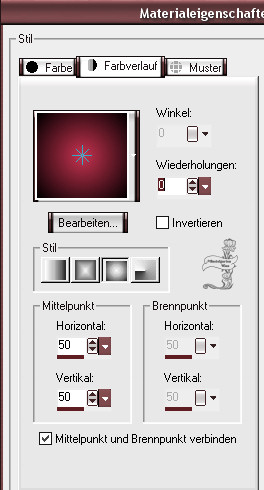
Auswahl -
Auswahl laden aus Datei und suche dir da die Auswahl Msb_Naomi_05
und klicke auf OK
Ebene - Neue
Rasterebene
Fülle die
Auswahl mit dem Farbverlauf
Auswahl -
Auswahl aufheben
Effekte -
Filter - MuRa`s Meister
mit dieser
Einstellung:

Effekte - 3D
Effekte - Innenfase
mit dieser
Einstellung:
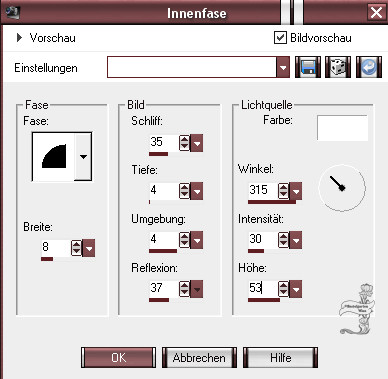
Effekte - 3D
Effekte - Schlagschatten
Vertikal: 5
Horizontal: 5 Deckfähigkeit: 30 Unschärfe: 15,00 Farbe: #000000
11.)
Öffne die
Tube SvB (79) Beauty
Bearbeiten -
Kopieren
Bearbeiten -
Einfügen als neue Ebene
Bild - Größe
ändern auf 90 %
Kein Haken
bei allen Ebenen anpassen
Effekte -
Bildeffekte - Verschiebung (Im PSP X3 und PSP X4 ist das Versatz)
Vertikal: 185
Horizontal: -17 Transparent ist angeklickt
Anpassen -
Schärfe - scharf zeichnen
Ebene -
duplizieren
Aktiviere die
Original Ebene
Effekte - 3D
Effekte - Schlagschatten
Vertikal: 0
Horizontal: 35 Deckfähigkeit: 15 Unschärfe: 5,00 Farbe: #000000
Aktiviere die
obere Ebene
Effekte - 3D
Effekte - Schlagschatten
Vertikal: 5
Horizontal: 5 Deckfähigkeit: 30 Unschärfe: 15,00 Farbe: #000000
12.)
Aktiviere
Dein Formenwerkzeug
mit dieser
Einstellung:

Ziehe nun
eine Ovale Form auf
Mit dem
Verformungswerkzeug so wie hier auseinander

Bild -
Vertikal spiegeln ( Im PSP X3 ist das spiegeln im PSP X 4 ist das
Horizontal spiegeln)
Ebene - Neue
Rasterebene
Vordergrundfarbe ist #000000
Hintergrundfarbe ist #c73350
Öffne die
Schrift ParismatchRegular
Setze dein A
auf die Ovale Linie
Mit dieser
Einstellung:

Bist du
zufrieden so???
Ebene in eine
Rasterebene umwandeln
Effekte - 3D
Effekte - Schlagschatten
Vertikal: 1
Horizontal: 1 Deckfähigkeit: 100 Unschärfe: 1,00 Farbe: #000000
Aktiviere die
Ebene darunter
Lösche diese
Ebene
Aktiviere die
Ebene darunter (Das sollte die Vektorebene sein)
Lösche auch
diese.
13.)
Ebene - Neue
Rasterebene
Schreibe
deinen Namen oder setze dein Wasserzeichen
Bist du
zufrieden???
Ebene - Alle
Ebenen zusammen fassen
14.)
Vordergrundfarbe ist #000000
Hintergrundfarbe ist #c73350
Bild - Rand
hinzufügen von 1 Pixel in der Vordergrundfarbe
Bild - Rand
hinzufügen von 2 Pixel in der Hintergrundfarbe
Bild - Rand
hinzufügen von 1 Pixel in der Vordergrundfarbe
Auswahl -
Alles Auswählen
Bild - Rand
hinzufügen von 50 Pixel in der Vordergrundfarbe
Auswahl -
Auswahl umkehren
15.)
Ebene - Neue
Rasterebene
Effekte - 3D
Effekte - Aussparung
mit dieser
Einstellung:
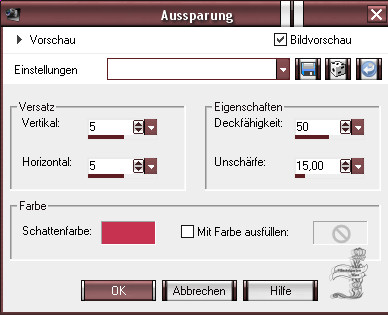
Ebene - Neue
Rasterebene
Effekte - 3D
Effekte - Aussparung
Vertikal: -5
Horizontal: -5
Auswahl -
Auswahl aufheben
Bild - Rand
hinzufügen von 1 Pixel in der Vordergrundfarbe
Bild - Rand
hinzufügen von 2 Pixel in der Hintergrundfarbe
Bild - Rand
hinzufügen von 1 Pixel in der Vordergrundfarbe
Speicher dein
Werk als. jpg ab
Ich hoffe dir
hat das Tutorial genauso viel Spaß gemacht
wie mir es zu
schreiben.
Dankeschön
fürs nachbasteln.
Home
Design bei Karin und
Romana
|